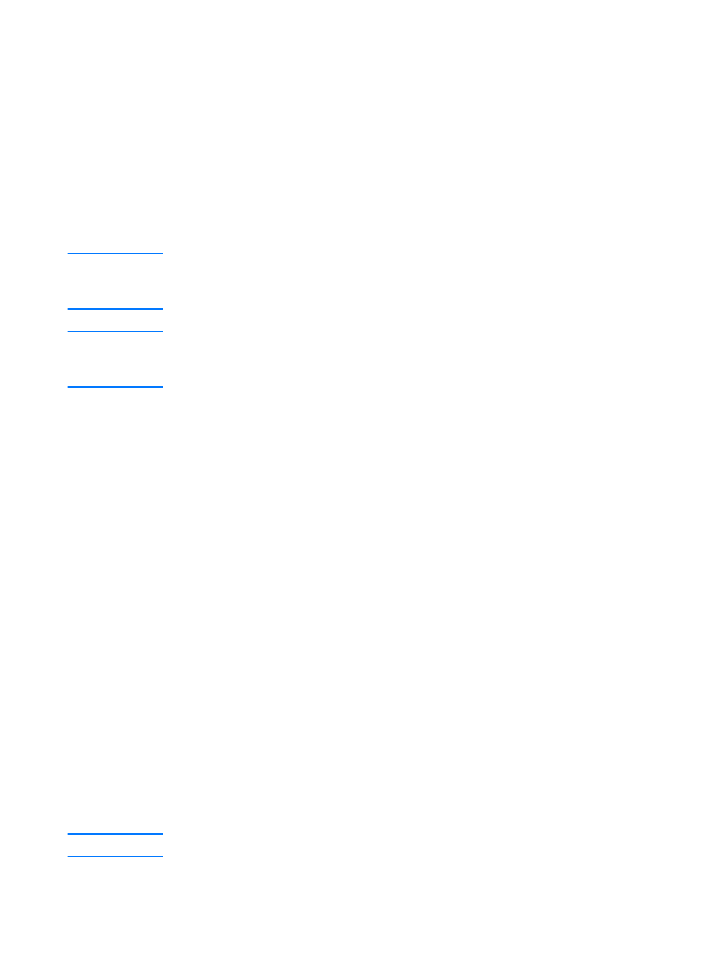
Windows NT 4.0-server
Slik stiller du inn et DHCP-område på en Windows NT
4.0-server:
1
Åpne Programbehandler i Windows NT server og
dobbeltklikk på ikonet Systemansvarlig.
2
Dobbeltklikk på ikonet DHCP Manager.
3
Velg Server, og velg Legg til server.
4
Skriv inn serverens IP-adresse, og klikk på OK for å gå
tilbake til DHCP Manager-skjermen.
5
I listen over DHCP-servere, velger du den serveren du
nettopp la til, velg Område, og velg deretter Lag.
6
Velg Still inn adresse-pool. I IP adresse-pool kan du sette
IP-adresse ved å skrive inn begynnelsen på IP-adressen i
boksen Startadresse og slutte på IP-adressen i boksen
Sluttadresse. Skriv også inn subnet-masken for subnettet
som IP-adressen tilhører. Begynnelsen og slutten av
IP-adressene definerer sluttpunktene til den adresse-pool
som tilhører dette området.
Merk
Du kan også ekskludere en rekke IP-adresser innen et område.
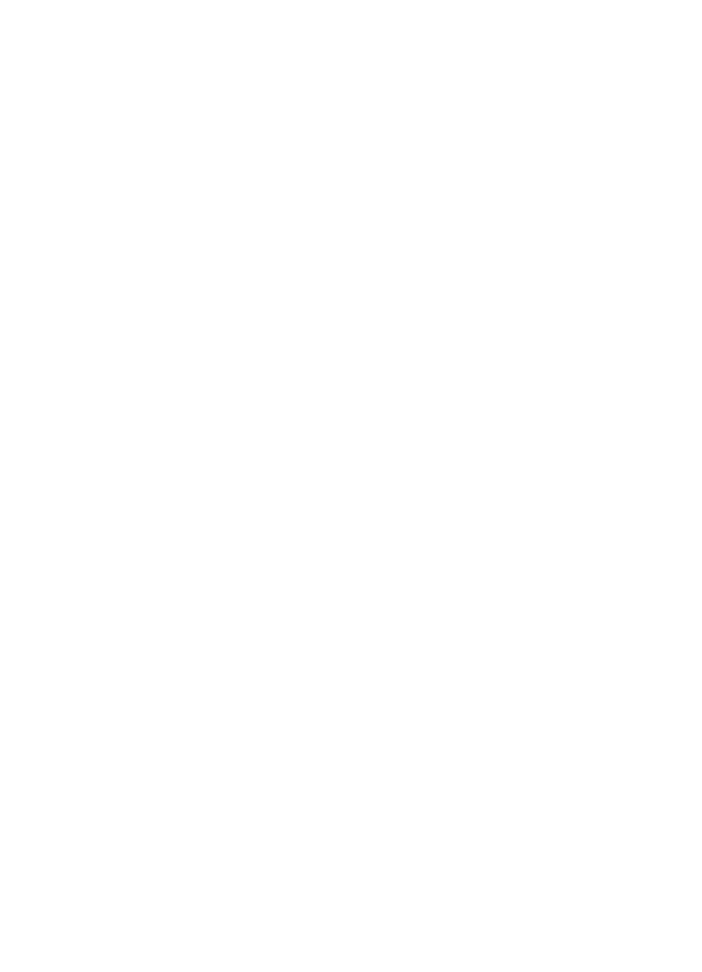
56 Kapittel 3 Bli kjent med utskriftsserveren
NO
7
Gå til Leietid, klikk Ubegrenset, og velg OK. For å unngå
problemer på grunn av at IP-adressene forandres, anbefaler
Hewlett-Packard at du tildeler alle skriverne uendelig leie.
Vær imidlertid oppmerksom på at hvis du velger ubegrenset
leietid for området, får alle klientene i det området
ubegrenset leie.
Merk
Hvis du vil at klienter på nettverket skal ha begrenset leie,
kan du velge begrenset tid, men du bør konfigurere alle
skriverne som reserverte klienter for området.
8
Hvis du har valgt ubegrenset leie, kan du gå videre til trinn 9.
Hvis ikke, velger du Område, og deretter Legg til
reservasjoner for å stille inn skriverne som reserverte
klienter. Du må gå gjennom følgende trinn for hver skriver i
skjermen Legg til reserverte klienter:
a
Skriv inn IP-adressen du har valgt.
b
Få tak i maskinvareadressen (MAC) fra
konfigurasjonssiden, og skriv inn adressen i boksen Unik
identifiserer.
c
Skriv inn klientnavnet (alle navn godtas).
d
For å legge til den reserverte klienten, velger du Legg til.
For å slette reservasjonen, går du til skjermen DHCP
Manager og velger Område, og deretter Aktiv leie. I
Aktiv leie velger du den reservasjonen som du vil slette,
og velger Slett.
9
Velg Avslutt for å gå tilbake til vinduet DHCP Manager.
10 Hvis du ikke har tenkt å bruke WINS (Windows Internet
Naming Service) kan du gå videre til trinn 11. Ellers kan du
utføre følgende trinn for å konfigurere DHCP-serveren:
a
I vinduet DHCP Manager velger du DHCP Options, og
deretter én av følgende:
Område — Hvis du bare vil ha navnetjeneste for det
utvalgte området.
Global — Hvis du vil ha navnetjeneste for alle
områdene.
b
Legg til serveren i Aktive valg-listen. I vinduet DHCP
Options velger du WINS/NBNS Servers (044) fra listen
Ubrukte valg. Velg Legg til, og velg OK.
c
Det kan være at det vises an advarsel om at du bør stille
inn nodetype. Dette gjør du i trinn 10d.
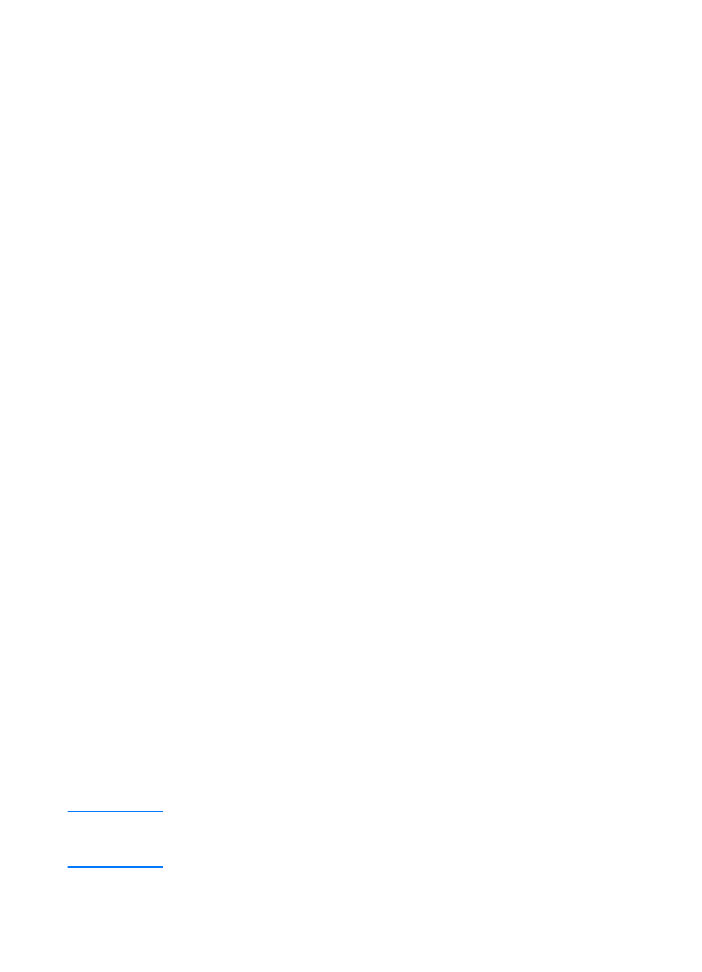
NO
UNIX-systemer 57
d
Slik legger du til WINS-serverens IP-adresse:
e
Velg Verdi, og Rediger oppstilling.
f
Velg Fjern fra IP Address Array Editor, for å slette
uønskete adresser som er stilt inn. Skriv inn
WINS-serverens IP-adresse, og velg Legg til.
g
Når du ser adressen i listen over IP-adresser, velger du
OK. Dermed kommer du tilbake til DHCP Options. Hvis
du ser adressen du nettopp la til i listen over IP-adresser
(nederst i vinduet), kan du gå tilbake til trinn 10d. Hvis
ikke, må du gjenta trinn 10c.
h
I vinduet DHCP Options velger du WINS/NBT
Nodetype (046) fra listen Ubrukte valg. Velg Legg til for
å legge til nodetype til listenAktive valg. Gå til boksen
Byte og skriv inn 0x4 for å indikere en blandet node, og
velg deretter OK.
11 Velg Avslutt for å gå tilbake til vinduet Programbehandler.